Jw_cad 面積の測定方法(1)
その中の面積の測定方法を練習してみましょう。
スポンサーリンク
Jw_cadのツールバー『測定』の中の面積測定ついて練習してみましょう。
このツールバーには、他にもいろいろなタブが搭載されていますが、その中でも作図作業で最も活用するのが、この『測定』タブの機能だと思います。
『測定』タブの中にもいろいろな測定方法が用意されていますが、その中でも使うことが多いと思われるのが、このページでご紹介する『面積』の測定方法だと思いますので、真っ先に取り上げさせていただきます。
この機能を使いこなせれば面倒の計算などしなくても、ほとんどマウス操作だけで簡単に図形の面積を求めることが出来るようになりますから、みなさんの作図作業を飛躍的に効率よくすることが出来ると思います。
ですからこの機会に覚えてくださいね。
スポンサーリンク

こちらで練習していただくのは『測定』タブの中でも使用頻度が高い面積の測定方法になります。
面積の測定方法をマスターしておけば、建物の外壁などで窓やドアを取り除いた純粋な外壁部分のみの面積の算出も容易になりますから、適切な見積などにも利用することが出来ると思います。
また、機械製図などの分野では、軽量化などのために一部を空洞にしたりするための比率の計算などにも応用できると思いますので、いずれの分野でも比較的使用頻度が高いと思われますよね。
便利な面積の測定方法にも少しだけコツがありますので、その辺もふまえて詳しくご紹介しますので順番に進めてください。
それでは、早速面積の測定方法を練習してみましょう。
まず使い方の基本をキャプチャー動画でご確認ください。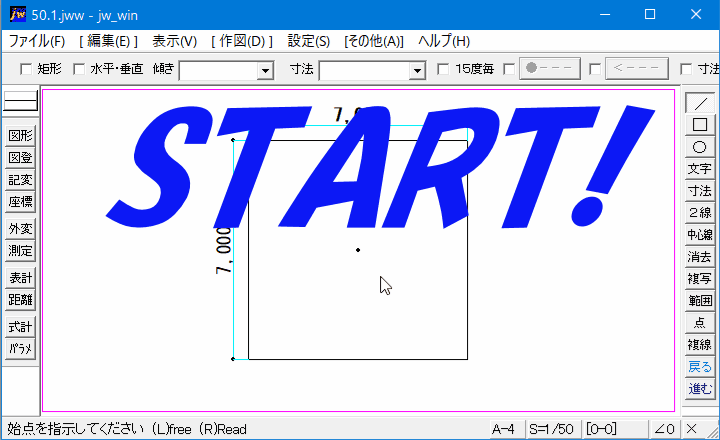
簡単だったでしょ。
キャプチャー動画をご覧いただいて面積測定の基本操作はご理解いただけましたよね。
使っているのはマウスだけですから、もう練習を始めていらっしゃるのではないですか。
あまりにも簡単すぎて、ここから先を読んでいただけるのか心配ですが、とりあえず操作手順だけはご紹介しておきます。
ツールバー「その他(1)」の『面積』タブから始めることもできます。
キャプチャー動画のように正方形の場合は3点を指示するだけでその図形の面積が求められます。
求められた結果は、下部のステータスバーに表示されていますので確認してください。
どうでしょうか。
全てマウス一つで簡単に面積の計算が出来てしまいました。
これなら、電卓で一々計算しなくても図形の面積が求められるので、作図の効率が格段に上がると思いませんか。
私もJw_cadを使い始めた当初は、この機能を知らずに一々電卓で計算していましたが、この機能を知ったときには「なんて無駄なことをしていたんでしょう」と思いました。
だって、こんな便利な機能があるのに知らないというだけで無駄な計算を繰り返していたんですから、
「時間を返して!」って感じです。
みなさんの中にも私と同じような思いの方がいらっしゃるんじゃないでしょうか。
でも、もう時間を無駄に浪費するのも今日限りですね。
みなさんも、この機能を上手に使って作図にかかる時間を短縮してください。
![]()
今回から練習を始めた『面積測定の使い方』のポイントは、その計算方法を理解することが大切です。
通常の計算では、縦×横=で面積は計算しますが、ここで紹介している面積の計算方法は俗に言う『三斜法』で計算されます。
そのご説明の一つとして下の画像をご覧ください。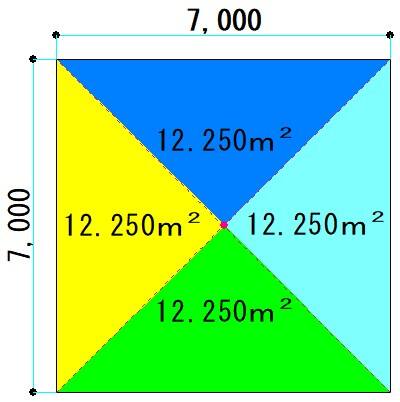
ご覧いただいてお解かりだと思いますが、面積を求める図形を通常の計算をするのではなく、三角形に区切って求めるようになっています。
その途中経過の面積も下部のステータスバーに表示されていますので確認してください。
こちらでご紹介した『三斜法』は測量用語の一つです。
測量する土地が歪な形の場合、計算が面倒ですし正確に割り出すのはかなり難しくなります。
そんなときに、多角形の最小単位の三角形に分割して計算するのが、『三斜法』という計算方法です。

次は、こちらです。![]() Jw_cad 面積の測定方法 (2)
Jw_cad 面積の測定方法 (2)
Jw_cad 円の面積を求める使い方を練習しましょう。
スポンサーリンク